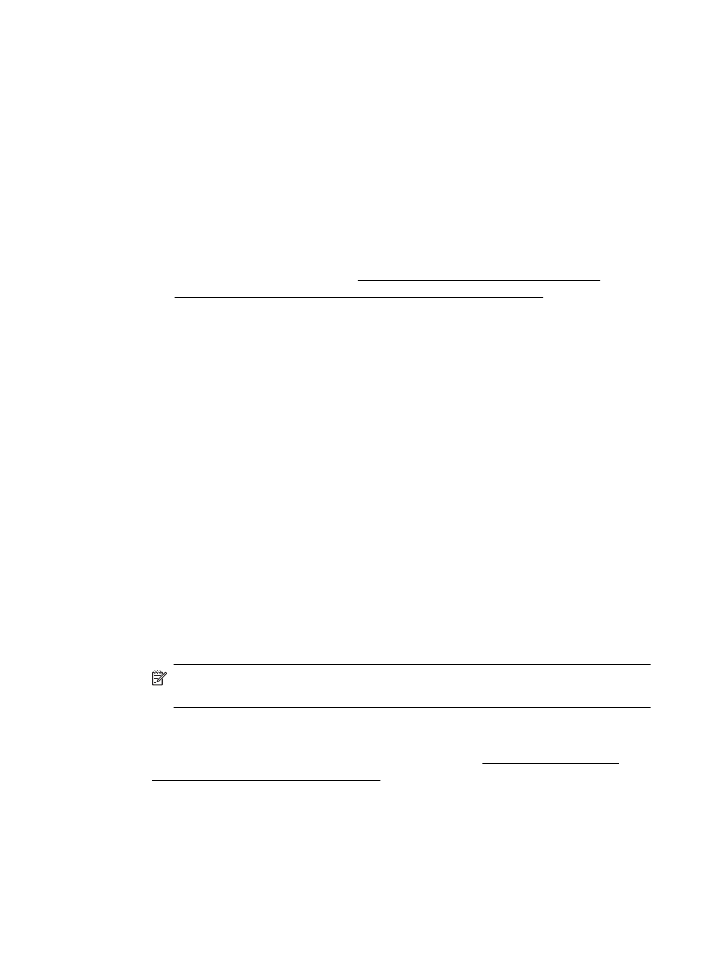
Kvaliteten på skannet bilde er dårlig
Originalen er en kopi av et fotografi eller bilde
Fotografiopptrykk, som dem du finner i aviser eller magasiner, skrives ut med bittesmå
punkter som er en tolkning av det opprinnelige fotografiet, og det reduserer kvaliteten.
Ofte former blekkpunktene uønskede mønstre som kan oppdages når bildet skannes
Løse skanneproblemer
95
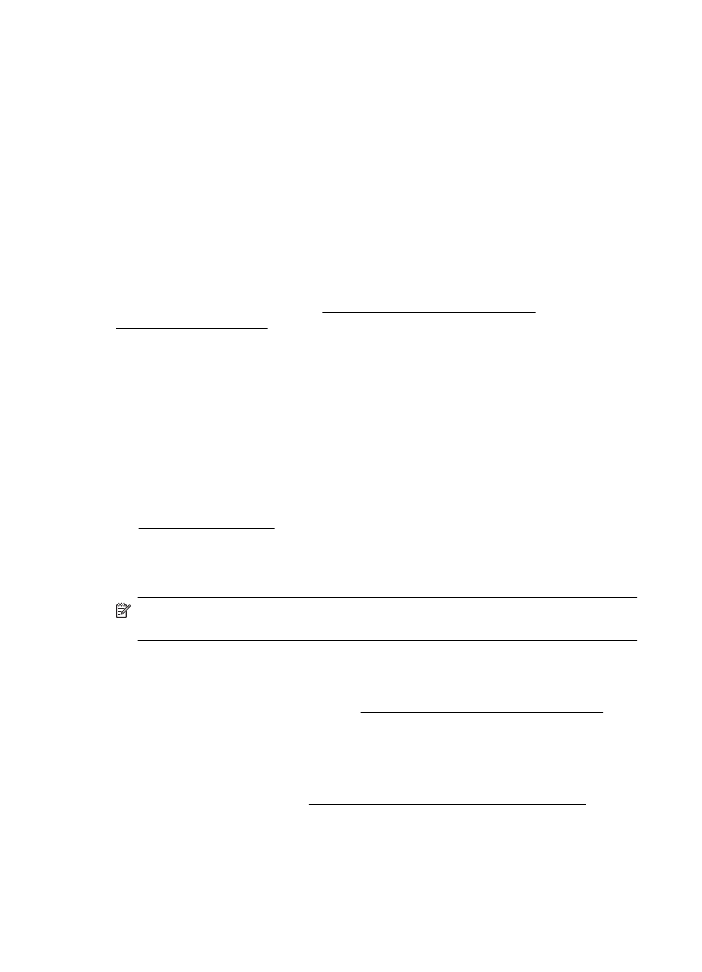
eller skrives ut, eller når bildet vises på en skjerm. Hvis følgende forslag ikke løser
problemet, må du kanskje bruke en original med bedre kvalitet.
◦
Prøv å eliminere mønstrene ved å redusere størrelsen på bildet etter skanning.
◦
Skriv ut det skannede bildet for å se om kvaliteten på utskriften er bedre.
◦
Kontroller at innstillingene for oppløsning og farge er riktige for den aktuelle
skannejobben.
◦
Du får best resultater hvis du bruker skannerglassplaten til skanning i stedet for
ADF-en.
Tekst eller bilder på baksiden av en original med to sider vises i skanningen
Tosidige originaler kan "lekke" tekst eller bilder fra baksiden til skanningen hvis
originalene skrives ut på utskriftsmedier som er for tynne eller gjennomsiktige.
Det skannede bildet er forskjøvet
Originalen kan være lagt i på feil måte. Pass på at du bruker papirskinnene når du
legger inn originaler i ADM-en. Se Legge en original i den automatiske
dokumentmateren (ADM) for mer informasjon.
Du får best resultater hvis du bruker skannerglassplaten til skanning i stedet for ADF-
en.
Bildekvaliteten er bedre når bildet skrives ut
Bildet på skjermen er ikke alltid en nøyaktig gjengivelse av kvaliteten på skanningen.
◦
Prøv å justere innstillingene på PC-skjermen, slik at den bruker flere farger (eller
gråtoner). På Windows-datamaskiner gjør du vanligvis denne justeringen ved å
åpne Skjerm i Kontrollpanel i Windows.
◦
Prøv å justere innstillingene for oppløsning og farge.
Det skannede bildet har flekker, linjer, vertikale hvite striper eller andre defekter
◦
Hvis skannerglasset er skittent, vil bildet som produseres, ikke være helt klart. Se
Vedlikeholde skriveren hvis du vil ha instruksjoner om rengjøring.
◦
Defektene kan være på originalen, og skyldes ikke skanneprosessen.
Grafikk ser annerledes ut enn på originalen
Skann med høyere oppløsning.
Merk Det kan ta lang tid å skanne med høy oppløsning, og det kan oppta mye
plass på datamaskinen.
Treffe tiltak for å forbedre skannekvaliteten
◦
Bruk glasset til å skanne i stedet for ADM-en.
◦
Plasser mediet riktig. Hvis materialet ligger feil på skannerglasset, kan det
forskyves og føre til uklare bilder. Se Legge en original på skannerglassplaten for
mer informasjon.
◦
Juster HP-programvareinnstillingene i henhold til hva du skal bruke den skannede
siden til.
◦
Bruk eller lag et underlagsark for å beskytte originalene.
◦
Rengjør skannerglasset. Se Rengjøre skannerglasset og dokumentstøtten. for mer
informasjon.
Kapittel 8
96
Løse et problem